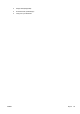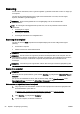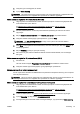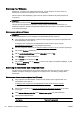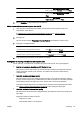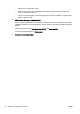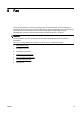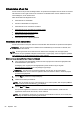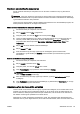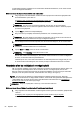User Manual
4. Vælg den type scanningsprofil, du ønsker.
5. Tryk på Start scanning.
BEMÆRK: HP-printersoftwaren kan også anvendes til at scanne dokumenter i redigerbar tekst. Se
Scanning af dokumenter som redigerbar tekst på side 58 for at få flere oplysninger.
Sådan scannes en original fra HP-printersoftwaren (Windows)
1. Læg originalen med udskriftssiden nedad i forreste højre hjørne af scannerens glasplade eller
med udskriftssiden opad i ADF'en.
Se
Ilægning af en original på scannerglaspladen på side 28 eller Læg en original i
dokumentføderen på side 29 for at få yderligere oplysninger.
2. Åbn HP-printersoftwaren. Se
Åbn HP-printersoftwaren (Windows) på side 38 for at få flere
oplysninger.
3. Klik på Scan et dokument eller foto under Udskriv, scan og fax i HP-printersoftwaren.
4. Vælg den ønskede scanningstype i genvejsmenuen, og klik på Scan.
BEMÆRK: Hvis Vis scanningseksempel er valgt, kan du justere det scannede billede i
eksempelskærmbilledet.
5. Vælg Gem, hvis programmet skal forblive åbent, så du kan scanne igen, eller vælg Udført for at
afslutte programmet.
6. Klik på Scanning og vælg en genvej til scanning.
7. Når scannet er gemt, åbnes et Windows Stifinder-vindue med det bibliotek, hvor scanningen
blev gemt.
Sådan scannes en original fra HP-printersoftwaren (OS X)
1. Åbn HP Scan.
HP Scan findes i mappen Programmer/Hewlett-Packard på harddiskens øverste niveau.
2. Vælg den ønskede type scanningsprofil, og følg vejledningen på skærmen.
Sådan scannes til en hukommelsesenhed
Du kan også scanne direkte til et USB-flashdrev fra printerens kontrolpanel uden brug af en computer
eller HP-printersoftwaren.
BEMÆRK: Hvis du vil scanne dokumenter som redigerbar tekst, skal du bruge printersoftwaren. Se
Scanning af dokumenter som redigerbar tekst på side 58 for at få flere oplysninger.
Sådan scannes en original til en hukommelsesenhed via printerens kontrolpanel
1. Læg originalen med udskriftssiden nedad i forreste højre hjørne af scannerens glasplade eller
med udskriftssiden opad i ADF'en.
Se
Ilægning af en original på scannerglaspladen på side 28 eller Læg en original i
dokumentføderen på side 29 for at få yderligere oplysninger.
2. Indsæt et USB-flashdrev. Se
Indsæt et USB-flashdrev på side 30 for at få flere oplysninger.
3. Tryk på Scanning, og vælg derefter Hukommelsesenhed.
4. Foretag ændringer til eventuelle andre scanningsindstillinger, og tryk derefter på Start scanning.
DAWW Scanning 57